win10系统怎么用命令符退回win7|win10直接安装win7教程
发布时间:2018-01-21 20:13:47 浏览数: 小编:jiwei
由于微软现在大力推广 win10系统,所以现在很多新出场的笔记本都会预装win10系统,win10系统从各方面来说都相当的不错,但是很多用惯了win7系统的用户对win10系统全新的操作方式很不习惯,所以想要退回到win7系统。对于全新的win10系统来说无法使用硬盘直接安装win7系统,用U盘来安装的话也十分麻烦,但是可以通过命令符的方法直接退回win7,那么怎么安装呢?下面就为大家介绍。
安装须知:
1、如果电脑是自带win10机型,可以按照本文提供的方法,通过高级修复命令重装win7系统
2、如果电脑不是自带win10系统,不需要任何修改,可以直接从硬盘一键重装或U盘重装
3、重装之前务必备份好硬盘所有重要数据,防止重装失败导致数据丢失
4、务必先下载win7系统对应的硬件驱动程序,win7激活工具也要提前准备好
5、预装win10机型大都是64位系统,所以需要下载x64的win7系统来重装,因为uefi需要64位系统
相关重装教程:
win10重装win7图文教程
怎么从网上下载windows7原版iso镜像
win10改装win7鼠标键盘不能用的解决方法
一、准备工作:
1、备份C盘和桌面重要数据,避免数据丢失
2、win7原版系统下载:windows7 32/64位官方原版系统iso镜像下载地址汇总
3、win7激活码:win7通用序列号
二、win10系统怎么用命令符退回win7步骤如下
1、由于自带win10的电脑都是64位系统,所以我们需要下载x64版本的win7系统,下载到非C盘,比如下载到D盘,可以右键解压出来,也可以直接右键点击ISO文件选择“装载”;
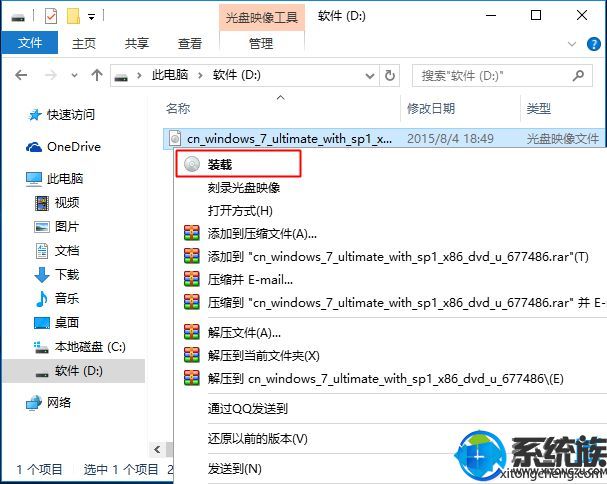
2、ISO文件装载后自动打开进入这个界面,复制所有文件;
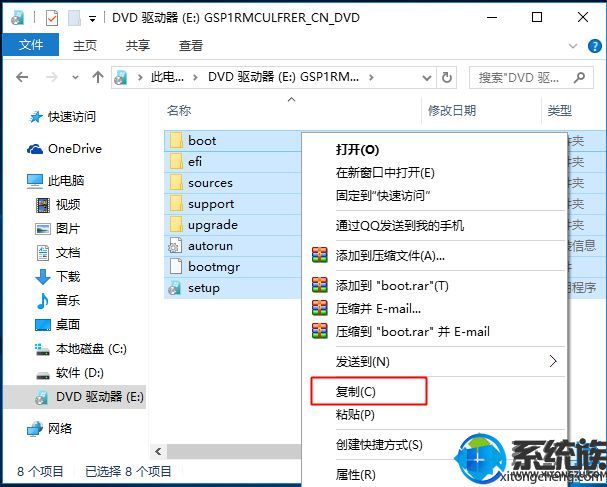
3、放到D盘根目录,如果D盘文件很多,大家可以先建立一个文件夹,命名为“win7”,将文件粘贴到win7文件夹中;
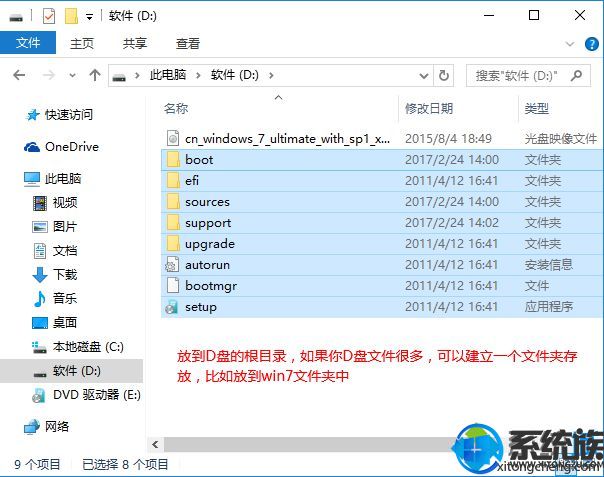
4、点击开始按钮,打开开始菜单,点击“设置”齿轮图标;

5、打开系统设置,找到并点击“更新和安全”;
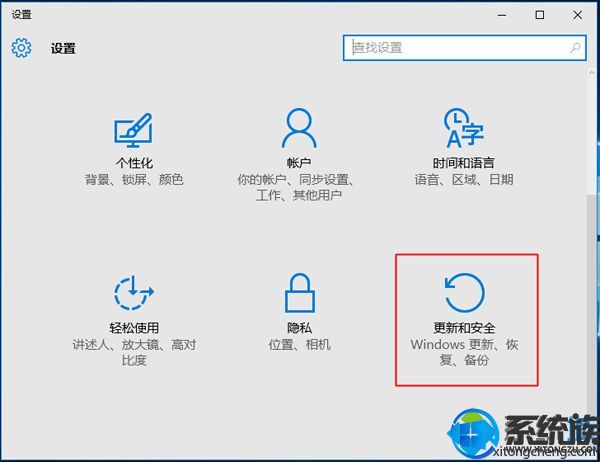
6、点击左侧列表中的“恢复”选项,在右侧点击高级启动下的“立即重启”;
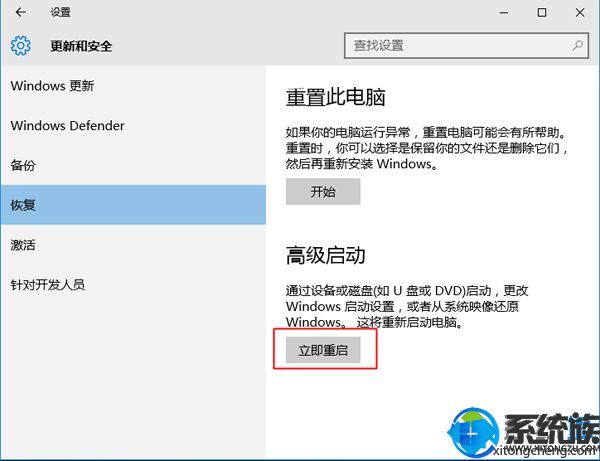
7、这时候电脑重启进入“选择一个选项”,依次点击“疑难解答”—“高级选项”;
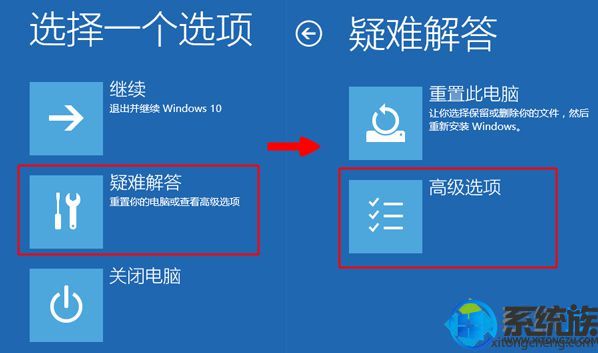
8、在高级选项中点击“命令提示符”;
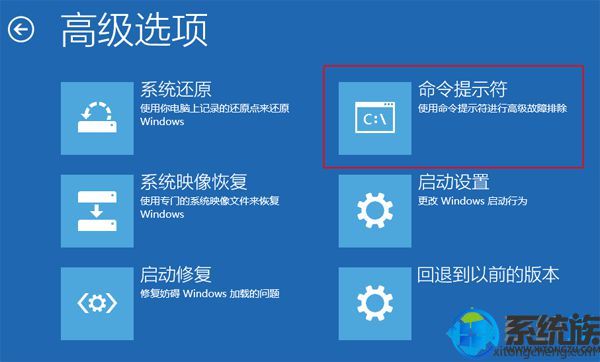
9、需要选择一个帐户才能继续操作,选择你当前的帐户,比如Administrator;

10、如果有密码输入密码,没有密码就空着,直接点击“继续”;
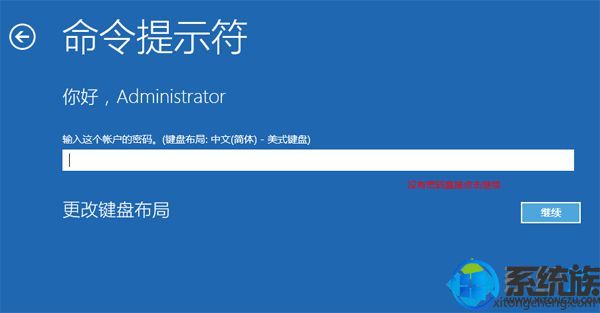
11、这时候进入命令提示符界面,如果win7文件放在根目录,输入命令D:\sources\setup.exe回车,如果放在win7文件夹,则输入命令D:\win7\sources\setup.exe回车;
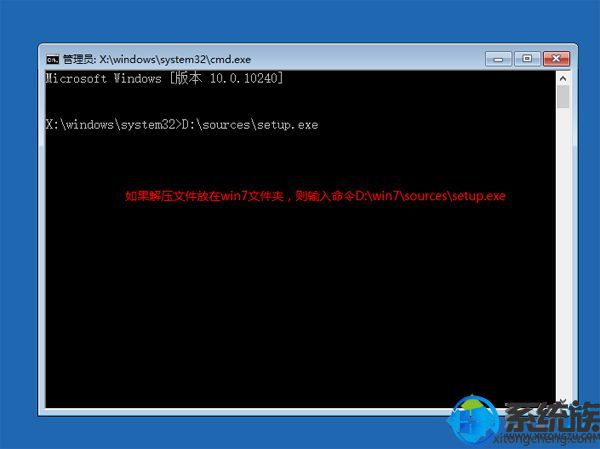
12、通过命令打开win7安装程序,选择安装语言输入法,下一步;

13、勾选“我接受许可条款”,下一步;

14、安装类型要选择“自定义(高级)”;
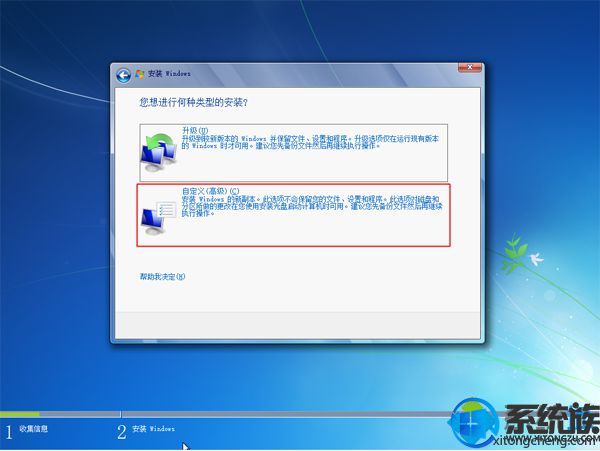
15、选择“驱动器选项(高级)”;

16、选择系统所在分区,需要注意选择,根据可用空间和类型判断系统盘位置,比如图中是分区1,点击格式化,之后选择安装在分区1,点击下一步;

17、进入这个界面,执行win7系统安装过程,安装过程会重启2次;

18、接着进入系统配置过程,输入用户名,下一步;

19、如果有密钥输入密钥,没有产品密钥选择跳过;
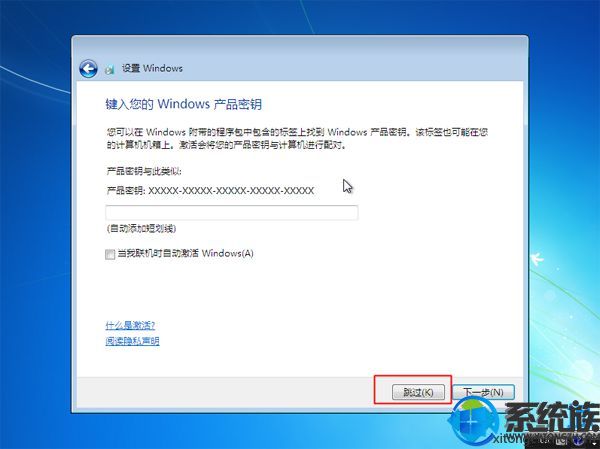
20、这样win10就重装成win7系统了,最后下载小马win7激活工具或者gpt激活工具进行激活,重启系统完成激活。

安装须知:
1、如果电脑是自带win10机型,可以按照本文提供的方法,通过高级修复命令重装win7系统
2、如果电脑不是自带win10系统,不需要任何修改,可以直接从硬盘一键重装或U盘重装
3、重装之前务必备份好硬盘所有重要数据,防止重装失败导致数据丢失
4、务必先下载win7系统对应的硬件驱动程序,win7激活工具也要提前准备好
5、预装win10机型大都是64位系统,所以需要下载x64的win7系统来重装,因为uefi需要64位系统
相关重装教程:
win10重装win7图文教程
怎么从网上下载windows7原版iso镜像
win10改装win7鼠标键盘不能用的解决方法
一、准备工作:
1、备份C盘和桌面重要数据,避免数据丢失
2、win7原版系统下载:windows7 32/64位官方原版系统iso镜像下载地址汇总
3、win7激活码:win7通用序列号
二、win10系统怎么用命令符退回win7步骤如下
1、由于自带win10的电脑都是64位系统,所以我们需要下载x64版本的win7系统,下载到非C盘,比如下载到D盘,可以右键解压出来,也可以直接右键点击ISO文件选择“装载”;
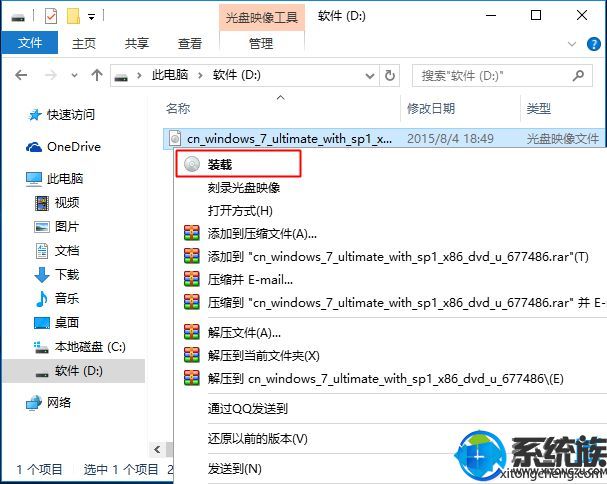
2、ISO文件装载后自动打开进入这个界面,复制所有文件;
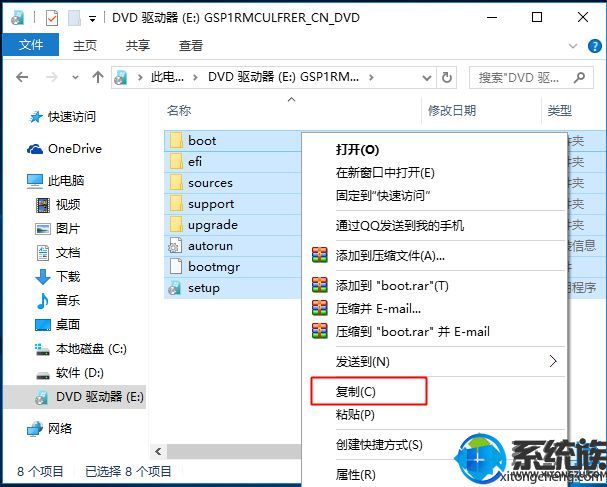
3、放到D盘根目录,如果D盘文件很多,大家可以先建立一个文件夹,命名为“win7”,将文件粘贴到win7文件夹中;
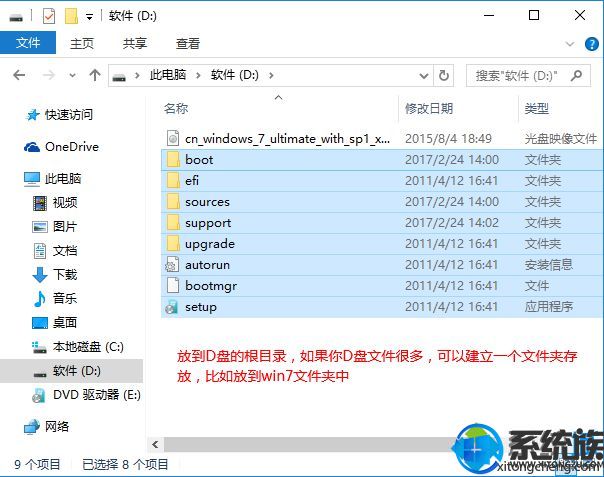
4、点击开始按钮,打开开始菜单,点击“设置”齿轮图标;

5、打开系统设置,找到并点击“更新和安全”;
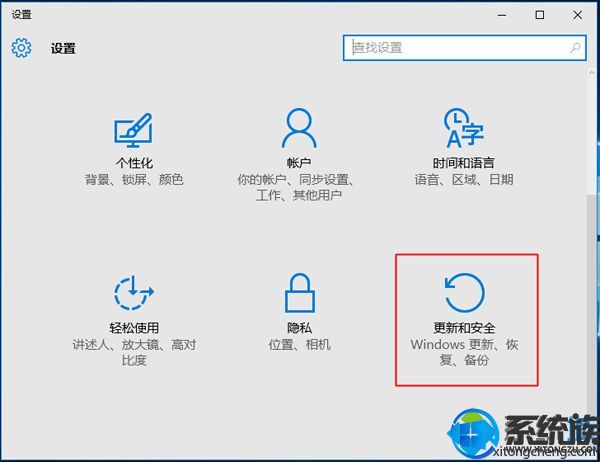
6、点击左侧列表中的“恢复”选项,在右侧点击高级启动下的“立即重启”;
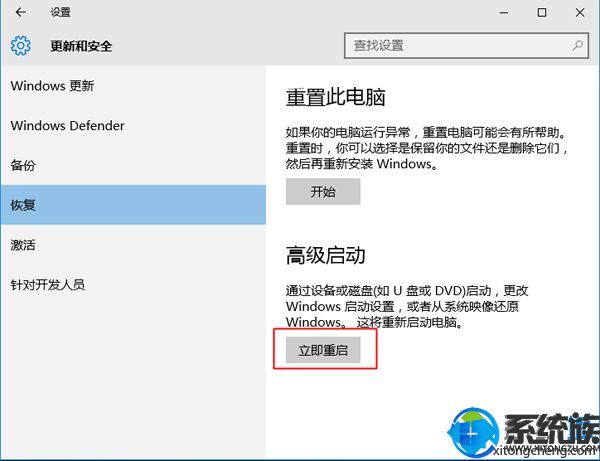
7、这时候电脑重启进入“选择一个选项”,依次点击“疑难解答”—“高级选项”;
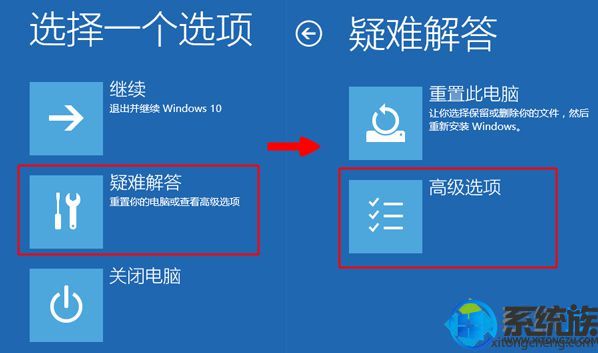
8、在高级选项中点击“命令提示符”;
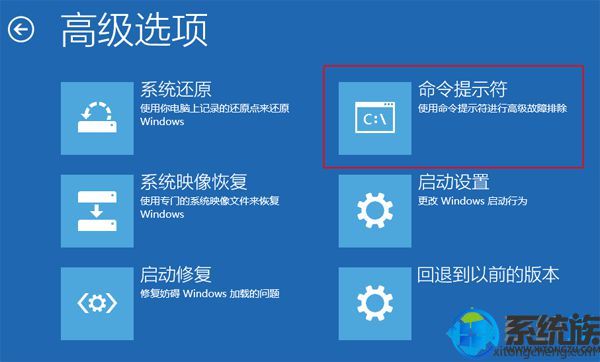
9、需要选择一个帐户才能继续操作,选择你当前的帐户,比如Administrator;

10、如果有密码输入密码,没有密码就空着,直接点击“继续”;
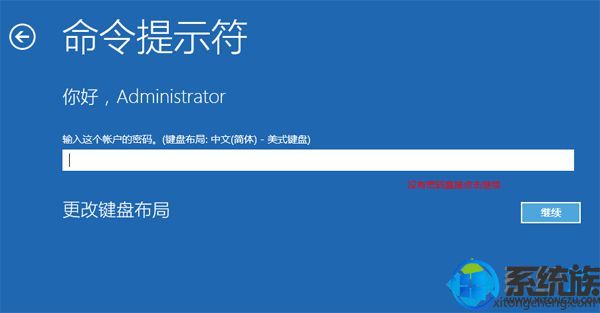
11、这时候进入命令提示符界面,如果win7文件放在根目录,输入命令D:\sources\setup.exe回车,如果放在win7文件夹,则输入命令D:\win7\sources\setup.exe回车;
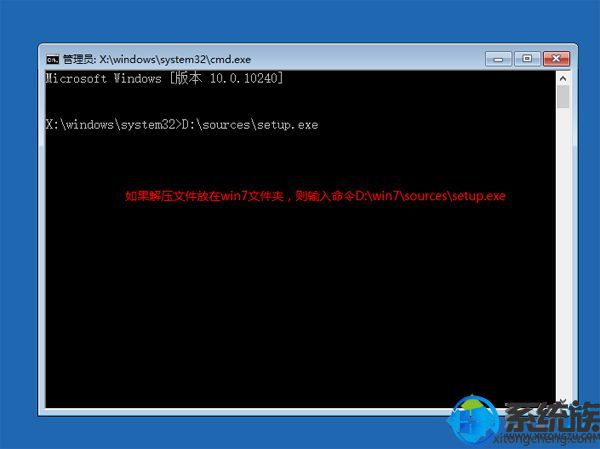
12、通过命令打开win7安装程序,选择安装语言输入法,下一步;

13、勾选“我接受许可条款”,下一步;

14、安装类型要选择“自定义(高级)”;
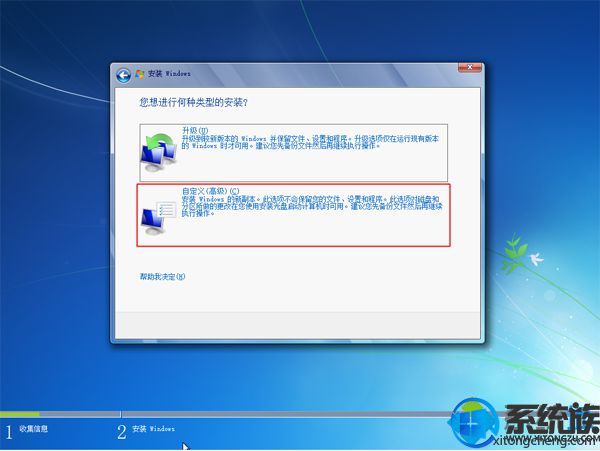
15、选择“驱动器选项(高级)”;

16、选择系统所在分区,需要注意选择,根据可用空间和类型判断系统盘位置,比如图中是分区1,点击格式化,之后选择安装在分区1,点击下一步;

17、进入这个界面,执行win7系统安装过程,安装过程会重启2次;

18、接着进入系统配置过程,输入用户名,下一步;

19、如果有密钥输入密钥,没有产品密钥选择跳过;
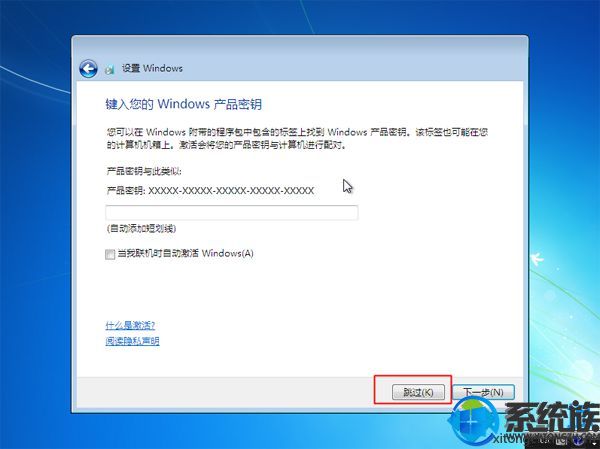
20、这样win10就重装成win7系统了,最后下载小马win7激活工具或者gpt激活工具进行激活,重启系统完成激活。

以上就是win10系统怎么用命令符退回win7的全部内容了,如果大家想从win10直接安装win7教程可以选择这种方法!
专题推荐: win10退回win7



















